如何在macOS Big Sur中自定义窗口小部件如何在macOS Big Sur中自定义窗口小部件
admin
2023-08-03 00:37:55
0次
苹果已经更新了其在macOS Big Sur中对小部件的使用,以使其在视觉上更加有趣和有用。这是在通知中心中使用更新版本的方法。
iOS 14和iPadOS 14中更新的窗口小部件可能引起了大多数关注,但是Apple也对macOS中的窗口小部件进行了更改,以使它们实际上有用。它们不仅在视觉上令人印象深刻,与iOS同类产品一样令人印象深刻,还为Calendar和Stocks等核心应用提供了重新设计的版本,而且还提供了一定程度的自定义功能。
在macOS Big Sur中,小部件位于“通知中心”中,通知中心是从屏幕侧面滑入的拉出面板,通常是在菜单栏中单击日期和时间时单击。如果您有触控板,则用两根手指从右边缘向左滑动也会弹出通知中心。
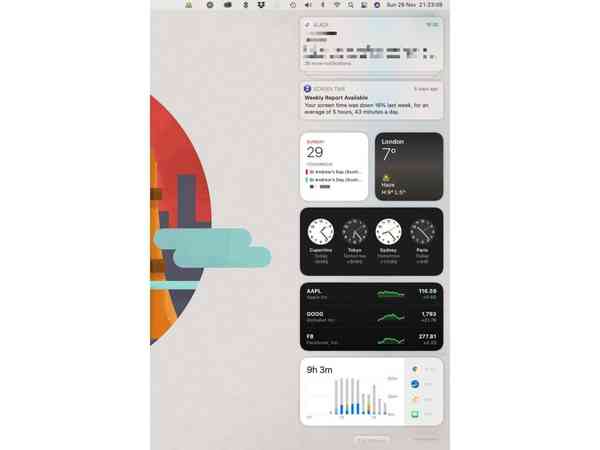
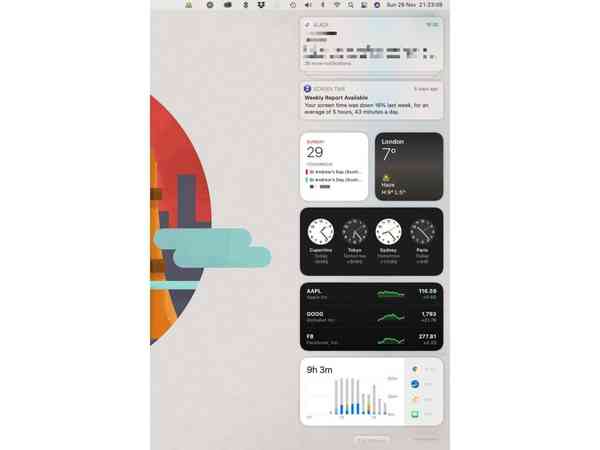
通知中心是macOS中生成的所有通知以及小部件集合的主目录,顶部是通知,下面是小部件。默认情况下,通知将分组在一起,而默认小部件将主要由Apple选择的集合组成,包括天气,日历和股票。
就像其iOS同类产品一样,可以添加,移动,删除和调整macOS小部件的大小。
如何在macOS Big Sur中重新排序小部件
- 打开通知中心,然后单击并将小部件从一个位置拖动到另一位置。
- 或者,单击通知中心底部的“编辑小部件”,将小部件从一个位置拖到另一个位置,然后单击“完成”。
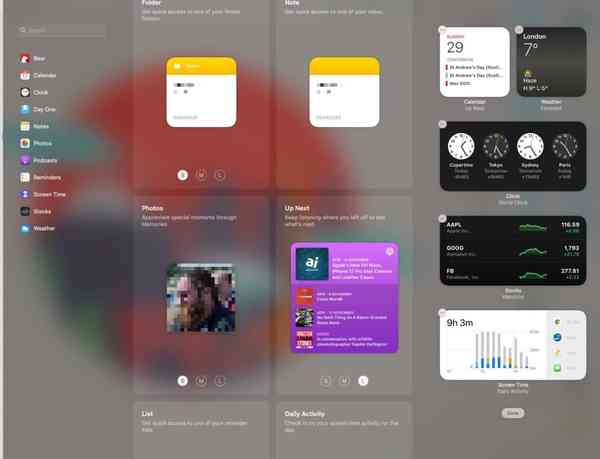
![]()
macOS Big Sur中通知中心的“编辑小部件\’\’屏幕
如何在macOS Big Sur中将小部件添加到通知中心
- 打开通知中心,滚动到底部,然后点击编辑窗口小部件。
- 在“编辑”页面中,从左侧列中选择要使用小部件的应用程序。使用搜索框缩小列表范围。
- 滚动浏览,然后从中间列中找到要使用的小部件类型。
- 如有必要,请使用S,M和L按钮更改小部件的大小。
- 单击绿色加号或单击所选小部件的中心以将其添加到通知中心的底部。
- 在列表中重新放置新的小部件,然后单击“完成”。
如何在macOS Big Sur中的通知中心中删除小部件
- 打开通知中心,然后单击“编辑小部件”
- 单击您要删除的小部件旁边的减号按钮。
- 单击完成。
- 或者,右键单击窗口小部件,然后选择“删除窗口小部件”。
小部件尺寸
并非所有的小部件都是相同的。根据您的需求,您可能必须使用大小与默认选项不同的窗口小部件。
提供许多小部件以三种大小选择,即小,中或大。当您将小部件添加到通知中心列表时,这些由小部件下方的S,M和L按钮表示。
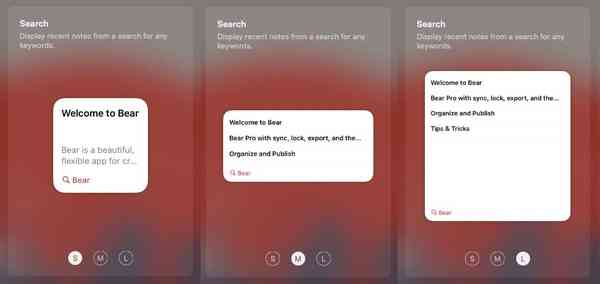
![]()
三种不同大小的macOS Big Sur小部件
您可以选择通过直接单击鼠标右键并选择新的大小来直接更改小部件的大小。
这三种尺寸转换为两种不同的形状,在通知中心内覆盖了不同数量的空间。
Small是正方形,在Notification Center中占用的分配空间最小。列表中可能并排有两个小窗口小部件,并且这是唯一允许这样做的窗口小部件大小。
相关内容
热门资讯
Windows 11 和 10...
Windows 11/10 文件夹属性中缺少共享选项卡 – 已修复
1.检查共享选项卡是否可用
右键...
Radmin VPN Wind...
Radmin VPN 是一款免费且用户友好的软件,旨在牢固地连接计算机以创建一个有凝聚力的虚拟专用网...
如何修复 Steam 内容文件...
Steam 内容文件锁定是当您的 Steam 文件无法自行更新时出现的错误。解决此问题的最有效方法之...
事件 ID 7034:如何通过...
点击进入:ChatGPT工具插件导航大全 服务控制管理器 (SCM) 负责管理系统上运行的服务的活动...
Hive OS LOLMine...
目前不清退的交易所推荐:
1、全球第二大交易所OKX欧意
国区邀请链接: https://www.m...
在 Windows 11 中打...
什么是链路状态电源管理?
您可以在系统控制面板的电源选项中看到链接状态电源管理。它是 PCI Exp...
如何在 iPhone 14 P...
Apple 的 iPhone 14 Pro 是第一款配备 48MP 传感器的 iPhone。所有以前...
在 iCloud 上关闭“查找...
如果您是 Apple 的长期用户,您肯定会遇到过 Find My 应用程序,它本机安装在 iPhon...
farols1.1.501.0...
faro ls 1.1.501.0(64bit)可以卸载,是一款无需连接外部PC机或笔记本计算机即可...
Hive OS 部署 PXE ...
目前不清退的交易所推荐:
1、全球第二大交易所OKX欧意
国区邀请链接: https://www.m...
